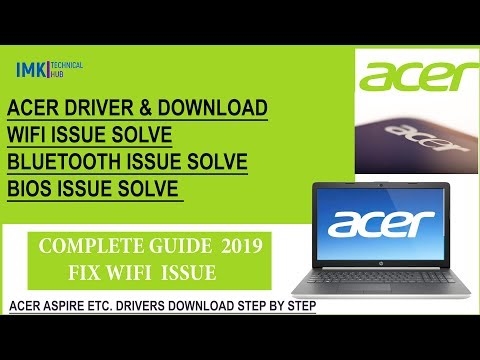Eerlijk gezegd kende ik tot dan toe geen Netis-routers. Ik kocht het Netis WF2411-model om te zien wat voor soort apparaten het zijn, en om een paar instructies voor te bereiden over hoe deze routers op de site te configureren. En in dit artikel vertel ik je hoe je de instellingen van de Netis router invult. Er is daar niets moeilijks, maar ik heb al verschillende keren soortgelijke vragen gezien, dus ik besloot een korte instructie voor te bereiden over hoe ik in het configuratiescherm van Netis kan komen. Zoals je al hebt begrepen, zal ik het laten zien aan de hand van het voorbeeld van Netis WF2411. Maar als u een ander model heeft, zou het proces zelf niet anders moeten zijn.
Nadat u de instellingen heeft ingevoerd, kunt u het internet, het Wi-Fi-netwerk instellen, het wachtwoord instellen of wijzigen, enz. Overigens ben ik van plan op al deze punten gedetailleerde instructies voor te bereiden waarvan ik denk dat ze voor velen nuttig zullen zijn. In vergelijking met andere routers heeft Netis hetzelfde proces om de instellingenpagina te openen, dus als u al ervaring hebt, zouden er geen problemen moeten zijn.
Open de Netis-routerinstellingen op 192.168.1.1
Eerst moeten we verbinding maken met de router. Als u vanaf een computer of laptop toegang wilt tot het bedieningspaneel, kunt u verbinding maken met de router met behulp van de netwerkkabel die bij de set wordt geleverd. Op de router verbinden we de kabel met de LAN-connector en op de computer met de netwerkkaart.

U kunt verbinding maken met, en ga naar instellingen via Wi-Fi-netwerk... Maak gewoon verbinding met het draadloze netwerk van uw router. Als de router nieuw is, of als u zojuist de fabrieksinstellingen heeft gereset, ziet de standaardnaam voor een wifi-netwerk er ongeveer zo uit: "netis_C2323B" (De standaardnaam (SSID) staat op de sticker aan de onderkant van de router). Het standaard wifi-wachtwoord had ik "wachtwoord"... Deze informatie staat ook aangegeven op een sticker aan de onderkant van het apparaat. Het bevat ook het adres voor toegang tot de instellingen van de Netis-router.

Maak gewoon verbinding met dit draadloze netwerk vanaf uw laptop of mobiele apparaat.
We gaan via de browser naar de instellingen
Als je na het verbinden met de Netis-router een geel pictogram ziet naast het internetverbindingspictogram en de status "geen internettoegang", dan is dit vrij normaal. Het is alleen dat de router nog niet is geconfigureerd en u geen internet nodig heeft om de instellingen in te voeren.
Open na het verbinden een willekeurige browser en typ het adres in de adresbalk 192.168.1.1, http://netis.cc, of 192.168.1.245 (op nieuwe modellen). Zoals je kunt zien in de bovenstaande schermafbeelding, is er geen 192.168.1.1-adres op de router, alleen http://netis.cc. Maar daarop openen de instellingen zonder problemen. Typ of kopieer het adres en ga ernaar toe. Nieuwe apparaten hebben het IP-adres 192.168.1.245.
Een pagina met snelle instellingen wordt onmiddellijk geopend.

U kunt de taal van de instellingen wijzigen in Russisch. En om meer instellingen te openen, klikt u gewoon op de knop Geavanceerd.

Dit is hoe de geavanceerde instellingen eruit zien:

Ik vond het bedieningspaneel zelf erg leuk. Simpel, niets overbodigs, er is een Russische taal (Tp-Link, hallo), en een uitstekende pagina met de snelste en belangrijkste instellingen, waar je je Netis in bijna een paar klikken kunt opzetten. En indien nodig kunt u naar de geavanceerde instellingen gaan, en net zo snel terugkeren naar de snelle instellingen.
Netis.cc of 192.168.1.245 en login / wachtwoord guest
Bijwerken: op nieuwe modellen van Netis-routers is de webinterface (instellingenpagina) standaard al beveiligd met een gebruikersnaam en wachtwoord. Login gebruikersnaam) - gasten het (webwachtwoord) is gast @ XXXX... Waarbij XXXX de laatste vier tekens zijn van het MAC-adres van de router.

U wordt gevraagd om een gebruikersnaam en wachtwoord in de browser in te voeren nadat u naar het adres http://netis.cc of 192.168.1.245 bent gegaan.

Het IP-adres zelf is ook veranderd. Al in gebruik http://192.168.1.245. Of de oude hostnaam http://netis.cc.

De webinterface zelf is ook een beetje veranderd.

Qua beveiliging is dit geen slechte oplossing. Ik bedoel het instellen van de gastlogin en het wachtwoord op de fabrieksinstellingen. Bovendien zal het wachtwoord op elke router anders zijn, aangezien het MAC-adres van elke router uniek is. Voorheen waren de standaardinstellingen voor Netis-routers helemaal niet beveiligd. En weinig mensen stellen dit wachtwoord in tijdens het instellen van de router (hoewel ik hier in elke instructie over schrijf). En als de instellingen niet met een wachtwoord zijn beveiligd, heeft iedereen die op de router is aangesloten toegang tot de webinterface.
Maar aan de andere kant is het instellen van de router nu iets gecompliceerder geworden. U hoeft niet alleen alles aan te sluiten en het adres van de router in de browser in te voeren, maar ook de gebruikersnaam en het wachtwoord in te voeren. Volgens mijn waarnemingen veroorzaakt dit verwarring bij gewone gebruikers.
Wat te doen als het niet naar de Netis-instellingen gaat?
Het kan zijn dat wanneer u het adres 192.168.1.1, 192.168.1.245 of http://netis.cc probeert te openen, u een bericht krijgt dat "Pagina's niet beschikbaar zijn" of "Kan de pagina niet openen". Een paar tips om op te lossen:
- Bekijk allereerst de tips uit het artikel, dat specifiek over dit probleem is geschreven: Wat te doen als u de routerinstellingen voor 192.168.0.1 of 192.168.1.1 niet invoert?
- Controleer of u de automatische ontvangst van het IP-adres in de verbindingseigenschappen heeft ingesteld. Hoe je dit moet doen, heb ik in detail beschreven in het artikel, de link waarnaar hierboven staat.
- Controleer of uw router is ingeschakeld.
- Controleer de kabelverbindingen. Het kan zijn dat u de kabel per ongeluk niet op de LAN-connector, maar op de WAN hebt aangesloten.
- Als je geen toegang hebt tot de Netis-routerinstellingen via een kabel, probeer dan Wi-Fi te gebruiken. En vice versa.
- Probeer indien mogelijk de webinterface vanaf een andere computer te openen.
- Reset uw router en probeer opnieuw naar http://netis.cc te gaan.
Dat is alles. Ik hoop dat het je gelukt is. Succes!